Jak połączyć ChatGPT z Internetem [i 5 alternatyw]
![Jak połączyć ChatGPT z Internetem [i 5 alternatyw]](https://cdn.thewindowsclub.blog/wp-content/uploads/2023/05/how-to-connect-chatgpt-to-internet-640x375.webp)
Co wiedzieć
- ChatGPT oferuje dostęp do internetu tylko swoim członkom ChatGPT Plus (w momencie pisania).
- Dostęp internetowy do ChatGPT jest zapewniany przez wyszukiwarkę Bing firmy Microsoft i działa natywnie w interfejsie ChatGPT.
- Odpowiedzi z danymi internetowymi będą zawierały cytaty odpowiadające stronom internetowym, z których ChatGPT wyodrębnił dane.
- Aby uzyskać odpowiedzi oparte na sztucznej inteligencji bez płacenia za ChatGPT Plus, możesz skorzystać z innych usług AI, takich jak Microsoft Bing Chat, Google Bard lub Writesonic Chatsonic , lub wybrać rozszerzenia, takie jak WebChatGPT i UseChatGPT.AI.
ChatGPT może odpowiedzieć na większość twoich zapytań w ciągu kilku sekund, ale ma jedną poważną wadę. Jego modele są szkolone tylko do września 2021 r. Oznacza to, że narzędzie AI może nie być w stanie dostarczyć odpowiednich informacji o wydarzeniach, które miały miejsce po 2021 r., w tym o sprawach bieżących, chyba że jest podłączone do Internetu.
W tym poście wyjaśnimy Ci, w jaki sposób możesz włączyć dostęp do Internetu w ChatGPT i jakie inne alternatywy możesz zbadać, aby uzyskać odpowiedzi oparte na sztucznej inteligencji w celu uzyskania informacji w czasie rzeczywistym.
Czy ChatGPT może łączyć się z Internetem?
Tak i nie. OpenAI dodało możliwość łączenia się ChatGPT z Internetem za pośrednictwem własnej wtyczki do przeglądania stron internetowych, która umożliwia narzędziu AI wyszukiwanie treści w Internecie przed udzieleniem odpowiedzi na zapytanie. Wtyczka wykorzystuje Bing Search jako domyślną opcję przeglądania sieci, ponieważ Microsoft zainwestował znaczne środki w ChatGPT OpenAI.
Dzięki wyszukiwaniu Bing ChatGPT może teraz wyszukiwać informacje o zapytaniu w czasie rzeczywistym, aby na ich podstawie udzielać aktualnych odpowiedzi. Chociaż wtyczka do przeglądania stron internetowych jest zbudowana natywnie w ChatGPT, jej dostęp jest ograniczony do osób, które subskrybują członkostwo ChatGPT Plus. Oznacza to, że jeśli jesteś darmowym użytkownikiem ChatGPT, nie będziesz mógł połączyć narzędzia AI z Internetem; zamiast tego będziesz musiał kupić członkostwo ChatGPT Plus, aby otrzymywać informacje o swoich zapytaniach w czasie rzeczywistym.
Jak połączyć ChatGPT z Internetem
Chociaż musisz mieć połączenie z Internetem, aby korzystać z ChatGPT, odpowiedzi udzielane przez narzędzie AI będą nadal opierać się na wytrenowanych danych, które zostały odcięte we wrześniu 2021 r. Jeśli zamierzałeś korzystać z ChatGPT, aby uzyskać dostęp do -date informacji na określone tematy, jedynym oficjalnym sposobem na to jest wybranie członkostwa ChatGPT Plus na platformie.
ChatGPT Plus oferuje użytkownikom możliwość korzystania z GPT-4, który wykorzystuje również wtyczkę do przeglądania stron internetowych , która wyszukuje informacje w wyszukiwarce Bing, aby zapewnić odpowiedzi na podstawie aktualnych danych online. Jeśli korzystasz z bezpłatnego konta na ChatGPT, otrzymywane odpowiedzi nie będą zawierały informacji z Internetu. Aby włączyć dostęp do Internetu, uruchom chat.openai.com w przeglądarce internetowej na swoim komputerze i zaloguj się na swoje konto OpenAI.
Na stronie głównej ChatGPT kliknij opcję Upgrade to Plus w lewym dolnym rogu.
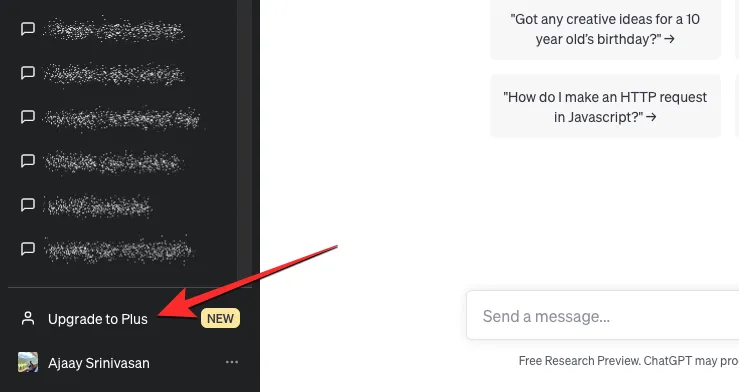
Pole Twój plan pojawi się teraz na ekranie. Tutaj kliknij Plan aktualizacji w „ChatGPT Plus”.
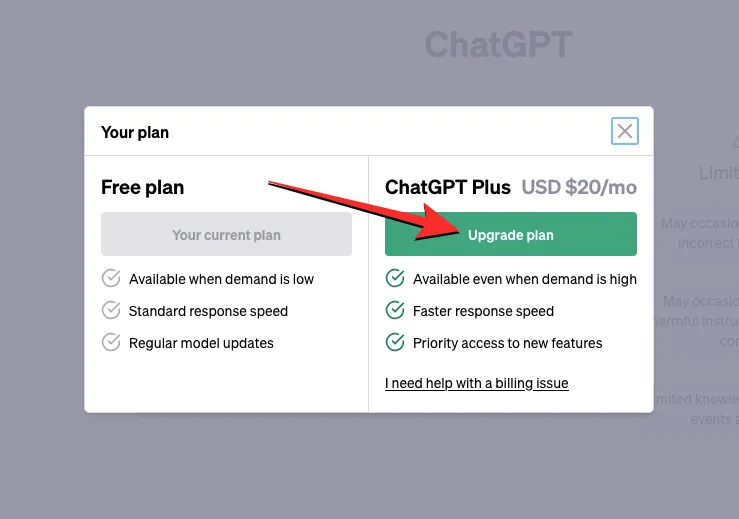
Na następnej stronie możesz teraz wypełnić dane uwierzytelniające płatność i kliknąć przycisk Subskrybuj w prawym dolnym rogu.
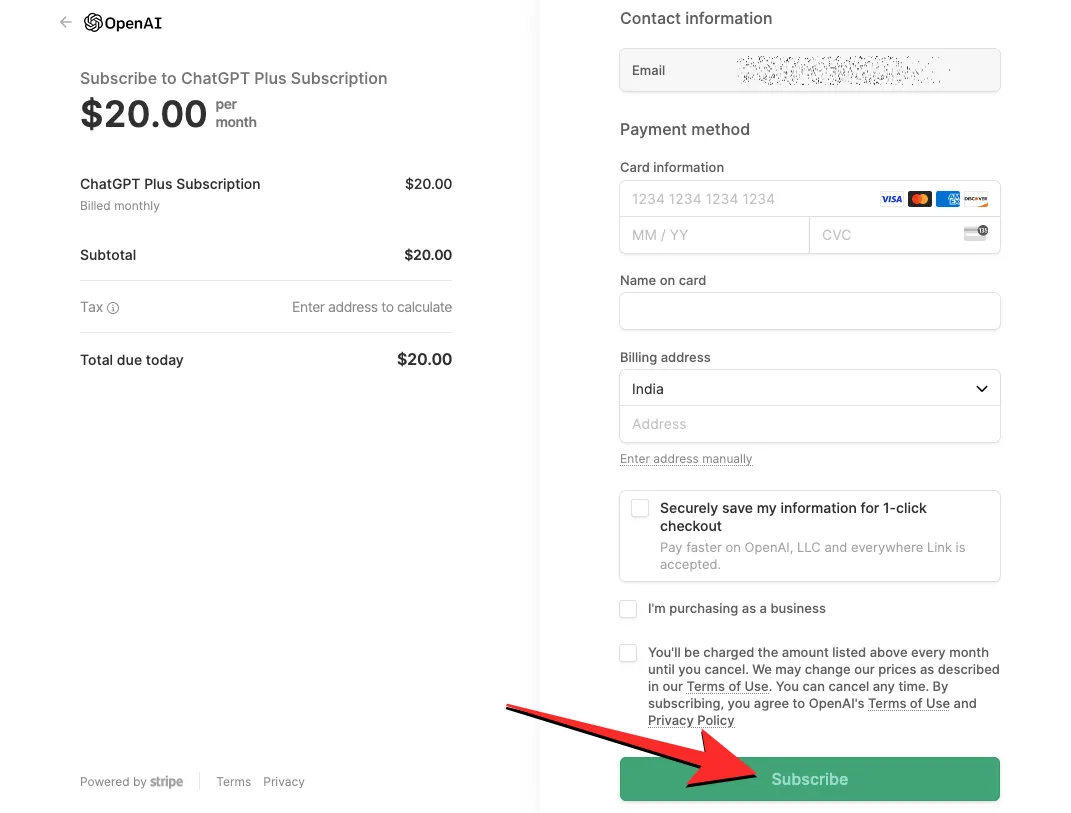
Gdy płatność się powiedzie, Twoje konto powinno zostać uaktualnione do ChatGPT Plus, ale aby z niego korzystać, musisz ręcznie włączyć wtyczkę do przeglądania stron internetowych OpenAI. Aby włączyć przeglądanie sieci w ChatGPT, kliknij swoje imię i nazwisko w lewym dolnym rogu strony głównej ChatGPT, a następnie wybierz Ustawienia z wyświetlonej listy opcji.
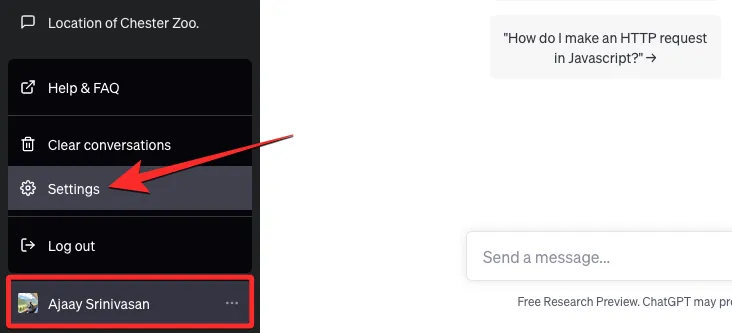
W Ustawieniach kliknij kartę Funkcje beta na lewym pasku bocznym, a następnie włącz przełącznik przeglądania sieci na ekranie.

ChatGPT będzie teraz mógł przeglądać Internet, aby odpowiadać na pytania dotyczące ostatnich tematów i wydarzeń.
Możesz teraz wrócić do strony głównej ChatGPT, rozpocząć nowy czat i zadawać pytania w oparciu o bieżące wydarzenia jako monit.
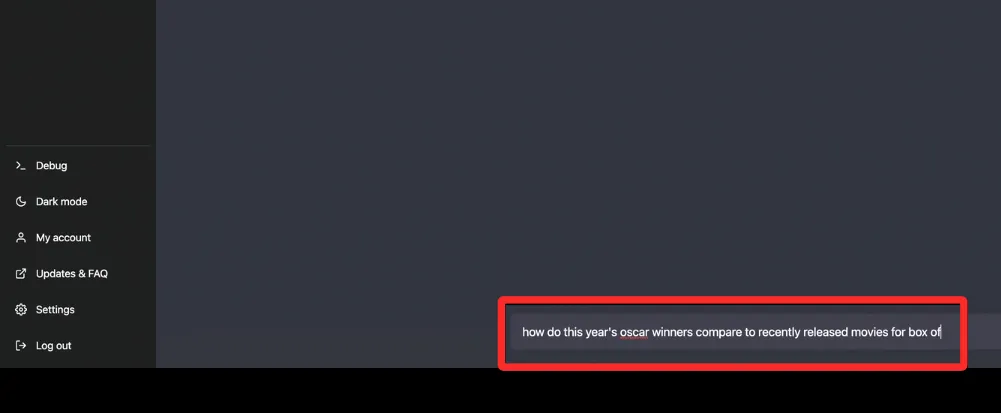
Uwaga : ChatGPT będzie przeglądać treści w Internecie tylko wtedy, gdy jest to konieczne. Jeśli Twoje zapytanie dotyczy tematów już dostępnych w danych szkoleniowych OpenAI, narzędzie AI nie uzyska dostępu do Internetu i odpowie na Twoje zapytanie niemal natychmiast.
Gdy wpiszesz monit, ChatGPT przeprowadzi teraz niestandardowe wyszukiwanie w Internecie za pomocą Microsoft Bing, odczyta odpowiednie dane z wielu stron internetowych, a następnie udzieli odpowiedniej odpowiedzi na podstawie informacji, które udało mu się wyodrębnić z Internetu.
Gdy ChatGPT uzyska dostęp do Internetu w celu wykonania zapytania, pod oryginalnym monitem powinno zostać wyświetlone menu rozwijane „ Przeglądanie sieci ”.
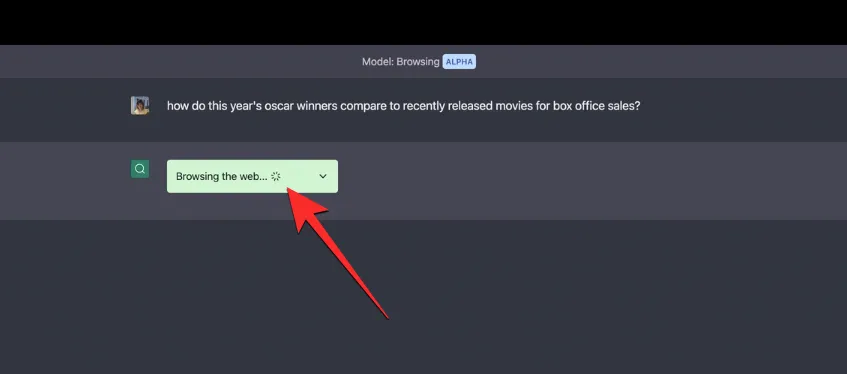
Kliknięcie tego rozwijanego pola spowoduje wyświetlenie pola, które pokazuje bieżący zestaw działań podejmowanych przez ChatGPT.
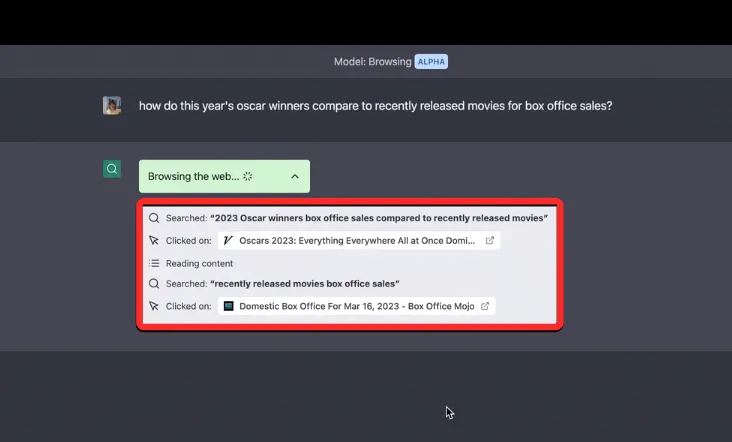
Możesz zobaczyć działania, takie jak zapytanie wysłane do Microsoft Bing, kliknięty link, przeczytane informacje, a po zakończeniu wyszukiwania powinieneś zobaczyć akcję „Przeglądanie zakończone” u dołu tego pola. Gdy ChatGPT zakończy przeglądanie internetu w poszukiwaniu Twojego zapytania, powinieneś zobaczyć odpowiedź pod polem rozwijanym „Zakończono przeglądanie”.
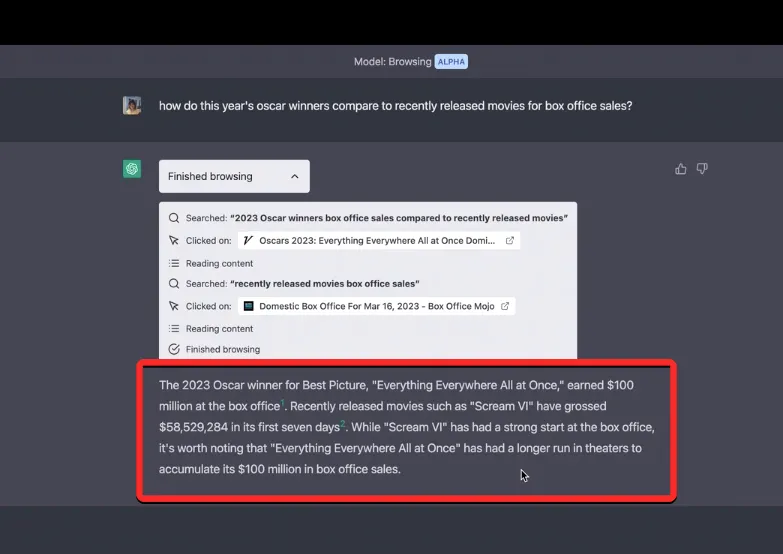
Odpowiedź będzie zawierać wiele cytatów opartych na stronach internetowych, z których pobrano informacje. Możesz najechać kursorem na każdy cytat, aby sprawdzić źródło dostarczonych danych, a nawet kliknąć dowolny cytat, aby odwiedzić stronę internetową w przeglądarce internetowej.
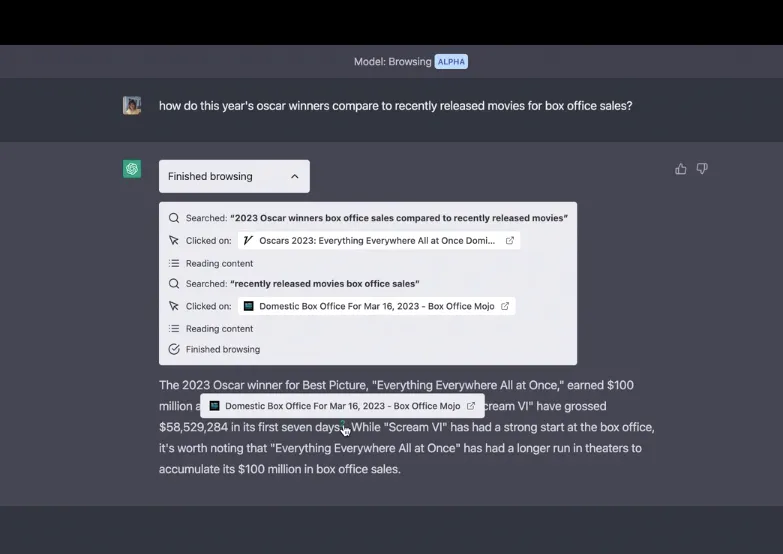
5 alternatywnych sposobów korzystania z ChatGPT z Internetem (bez ChatGPT Plus)
Jeśli nie chcesz subskrybować członkostwa ChatGPT Plus, aby narzędzie AI miało dostęp do Internetu, na szczęście istnieją inne sposoby uzyskiwania aktualnych odpowiedzi za pomocą AI.
Metoda 1: Korzystanie z czatu Microsoft Bing
Chociaż tylko członkowie ChatGPT Plus mogą korzystać z wyszukiwania Bing, firma Microsoft oferuje wszystkim bezpłatną usługę Bing Chat zintegrowaną z ChatGPT. To narzędzie wykorzystuje model GPT-4 OpenAI, który może również natywnie uzyskiwać dostęp do Internetu bez konieczności płacenia za to premii. Chociaż jest dostępny dla wszystkich, możesz używać chatbota Bing AI do prowadzenia do 150 rozmów dziennie z limitem 15 pytań na interakcję, co może być bardzo trudne w ciągu jednego dnia.
Dzięki dostępowi do Internetu Bing Chat może udzielać odpowiedzi na podstawie informacji w czasie rzeczywistym, przeglądając sieć za pomocą wyszukiwarki Bing. Narzędzie AI jest skonfigurowane do automatycznego wyszukiwania w Internecie, więc nie musisz ręcznie włączać żadnej opcji na swoim koncie Microsoft, aby uzyskać odpowiednie odpowiedzi.
Aby korzystać z czatu Bing z dostępem do Internetu, zainstaluj aplikację Microsoft Edge na komputerze z systemem Windows lub komputerze Mac, korzystając z tego łącza . Aplikacja jest również dostępna na urządzenia z systemem Android i iOS w odpowiednich sklepach z aplikacjami. Po zainstalowaniu możesz uruchomić aplikację Microsoft Edge na swoim urządzeniu i uruchomić na niej bing.com , a następnie kliknąć kartę Czat u góry.
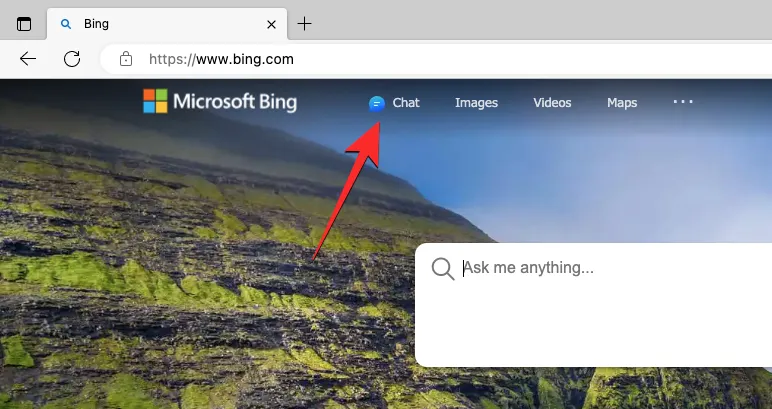
Zostanie wyświetlony monit o zalogowanie się do konta Microsoft w przeglądarce. Po zalogowaniu się przy użyciu poświadczeń hotmail.com, Outlook.com lub live.com powinieneś zobaczyć Witamy na nowej stronie Bing z polem tekstowym u dołu.
W tym polu tekstowym wprowadź monit z zapytaniem, które wymaga informacji o bieżących wiadomościach, wydarzeniach lub nowym temacie. Użyliśmy tego zapytania jako zachęty how did movies nominated for this year's oscars perform at the box office?do sprawdzenia, co pokazał nam Bing.
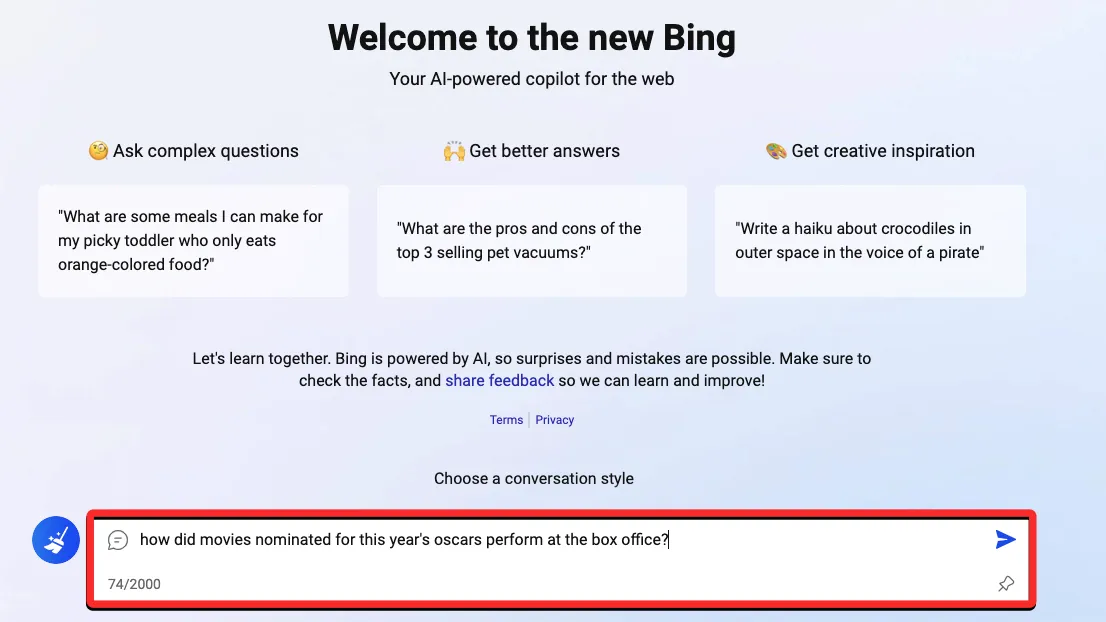
Po wprowadzeniu żądanego monitu narzędzie AI wyszuka informacje na podstawie zapytania w wyszukiwarce Bing, a następnie udzieli odpowiedzi na nie z wieloma cytatami.
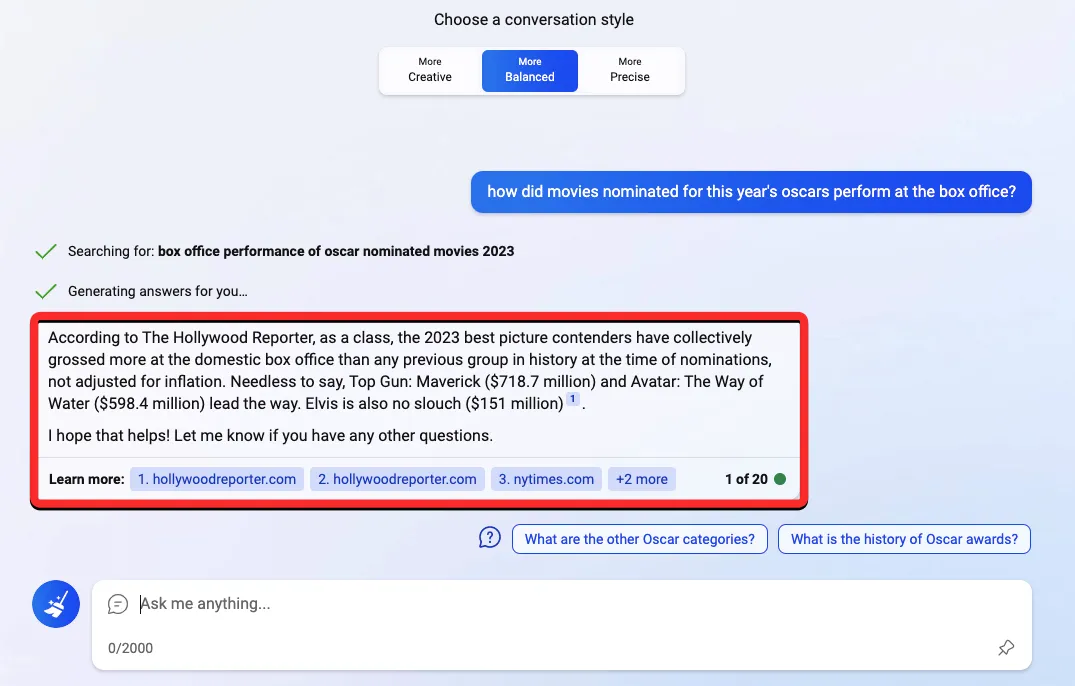
Możesz najechać kursorem na cytat, aby sprawdzić, skąd Bing Chat ma informacje, a nawet kliknąć linki cytatów, aby otworzyć tę konkretną stronę internetową.
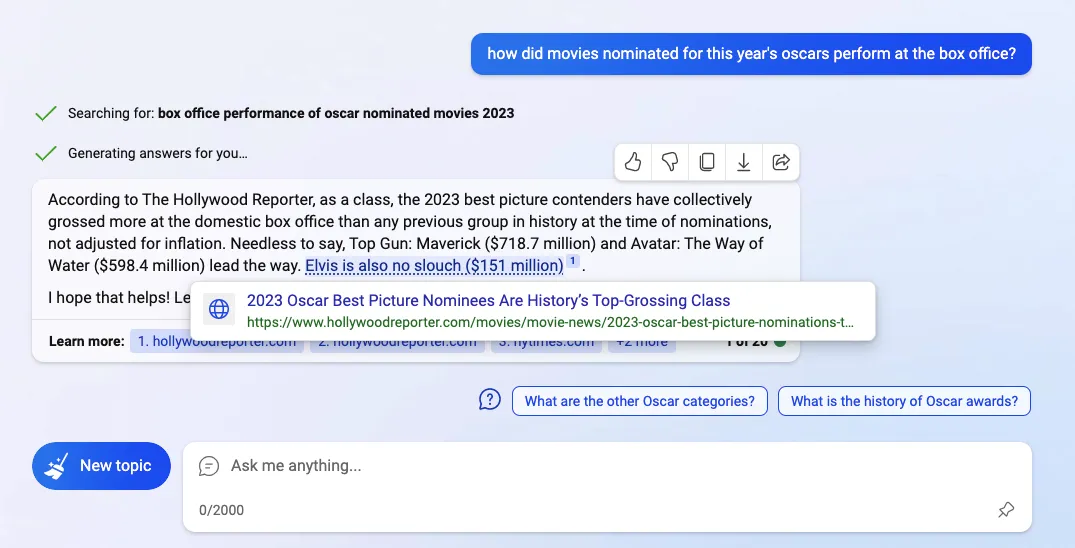
Otrzymane odpowiedzi mogą być długie lub krótkie, w zależności od stylu rozmowy wybranego na ekranie powitalnym. W naszych testach odkryliśmy, że wybór stylów bardziej zrównoważonych lub bardziej precyzyjnych skutkuje krótszymi, zwięzłymi odpowiedziami. Aby uzyskać dłuższe i bardziej szczegółowe odpowiedzi, możesz wybrać styl Bardziej kreatywny. Oto, co Bing AI pokazało dla tego samego zapytania powyżej w stylu More Creative:
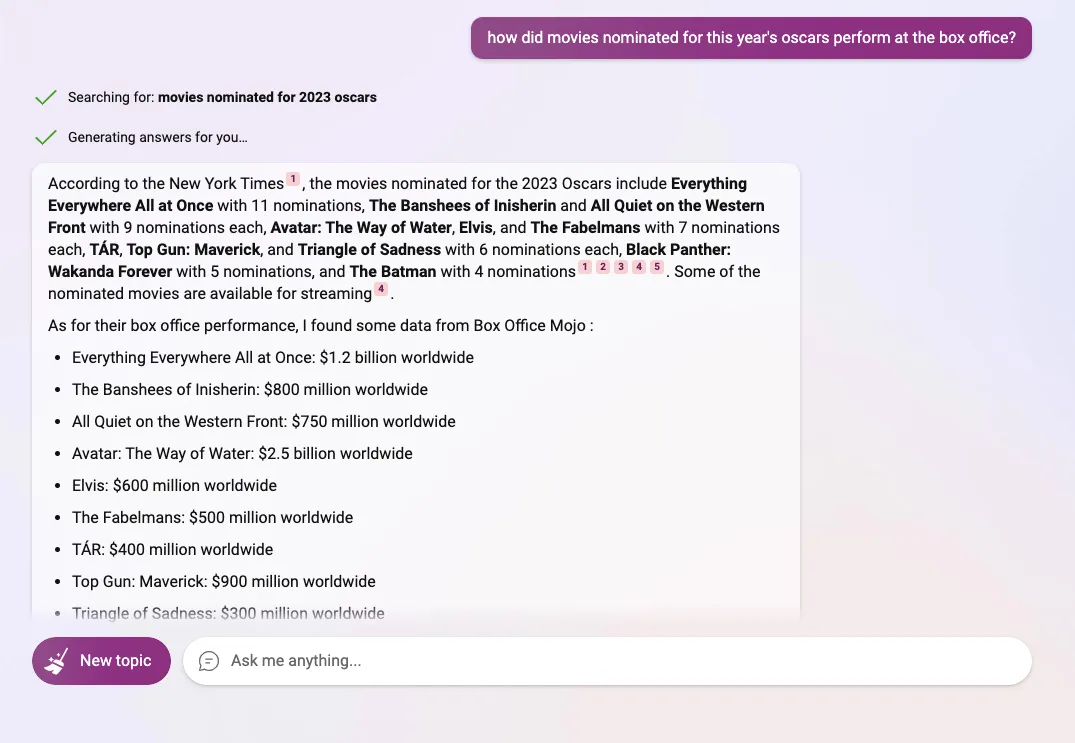
Metoda 2: Korzystanie z Google Bard
Podobnie jak Bing Chat używa Bing Search do wydobywania informacji z Internetu, Google Bard używa wyszukiwarki Google, aby zrobić to samo. Chociaż Bard to zupełnie inny ChatGPT, jest dobrą alternatywą dla narzędzia OpenAI i jest dostępny dla wszystkich bezpłatnie. Bard nie opiera się na dużym modelu językowym, takim jak ChatGPT, ale używa okrojonej wersji własnego modelu – LaMDA, pozostawiając większość pracy do wykonania przez samą wyszukiwarkę Google.
Jeśli chcesz użyć sztucznej inteligencji, aby uzyskać aktualne odpowiedzi na określony temat, możesz uruchomić bard.google.com w przeglądarce internetowej na swoim komputerze i zalogować się na swoje konto Google. Po przybyciu na stronę główną Barda możesz wpisać monit u dołu ekranu.
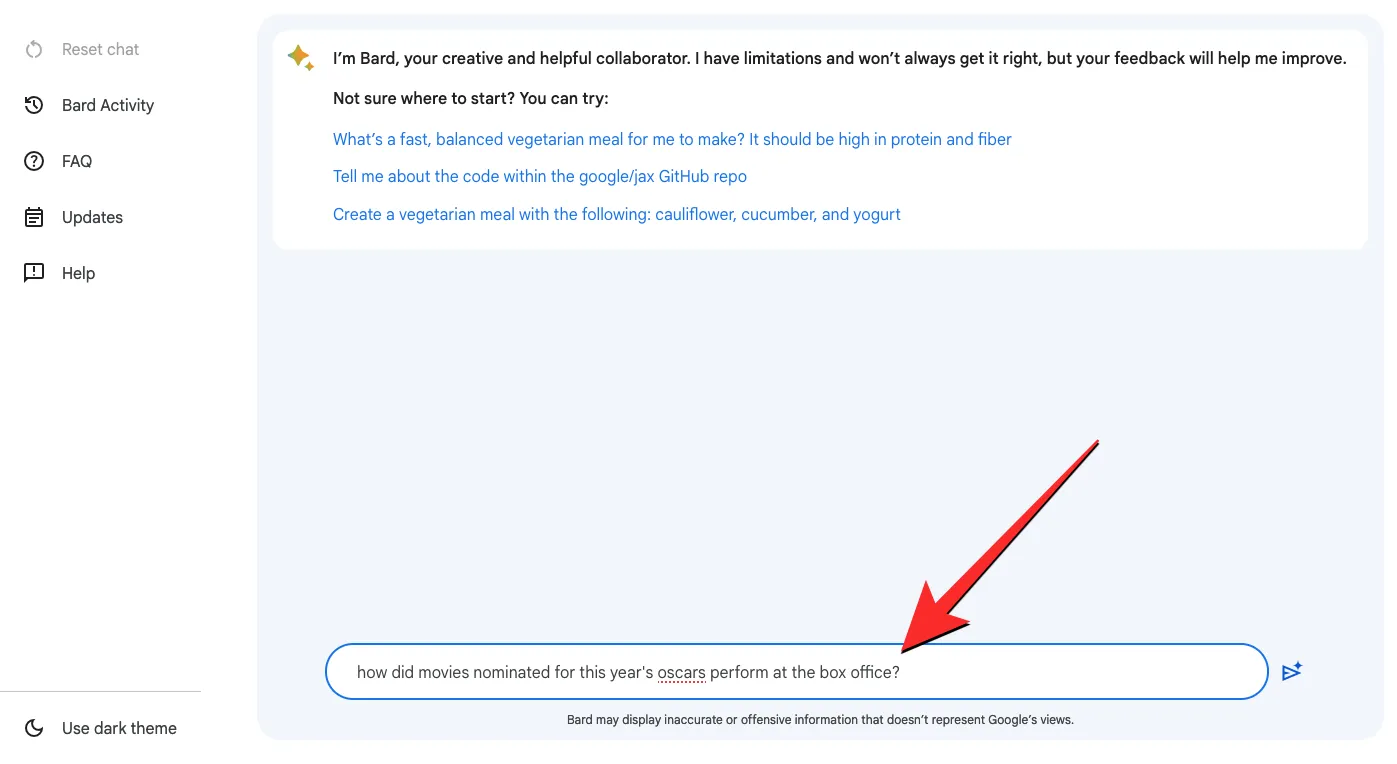
Bard natychmiast odpowie na Twoje zapytanie, podając informacje, które udało mu się wyodrębnić z wyszukiwarki Google. W przypadku tego samego monitu, którego użyliśmy powyżej (w metodzie 1), Google Bard był w stanie utworzyć wypunktowaną listę filmów nominowanych do Oscara z ich indywidualnymi przychodami ze sprzedaży biletów wraz z wnioskami na temat wyników.
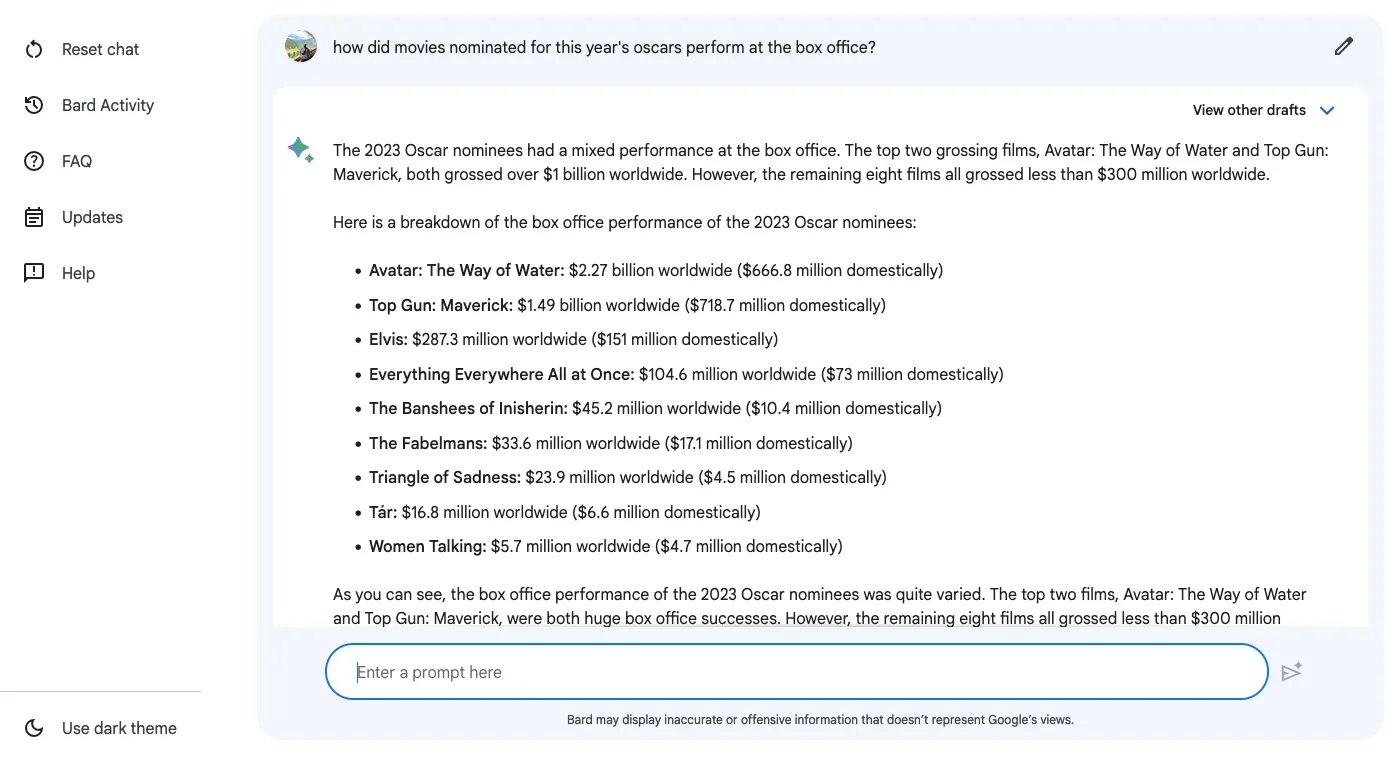
W naszych testach odkryliśmy, że Bard zazwyczaj potrzebował mniej niż 2-3 sekundy, aby pobrać odpowiedź, która jest szybsza niż zarówno ChatGPT, jak i Bing Chat, przynajmniej na razie.
Oprócz tego możesz zobaczyć jeszcze 2 wersje robocze odpowiedzi, które Bard przygotował na Twoje zapytanie, klikając opcję Wyświetl inne wersje robocze w prawym górnym rogu odpowiedzi.
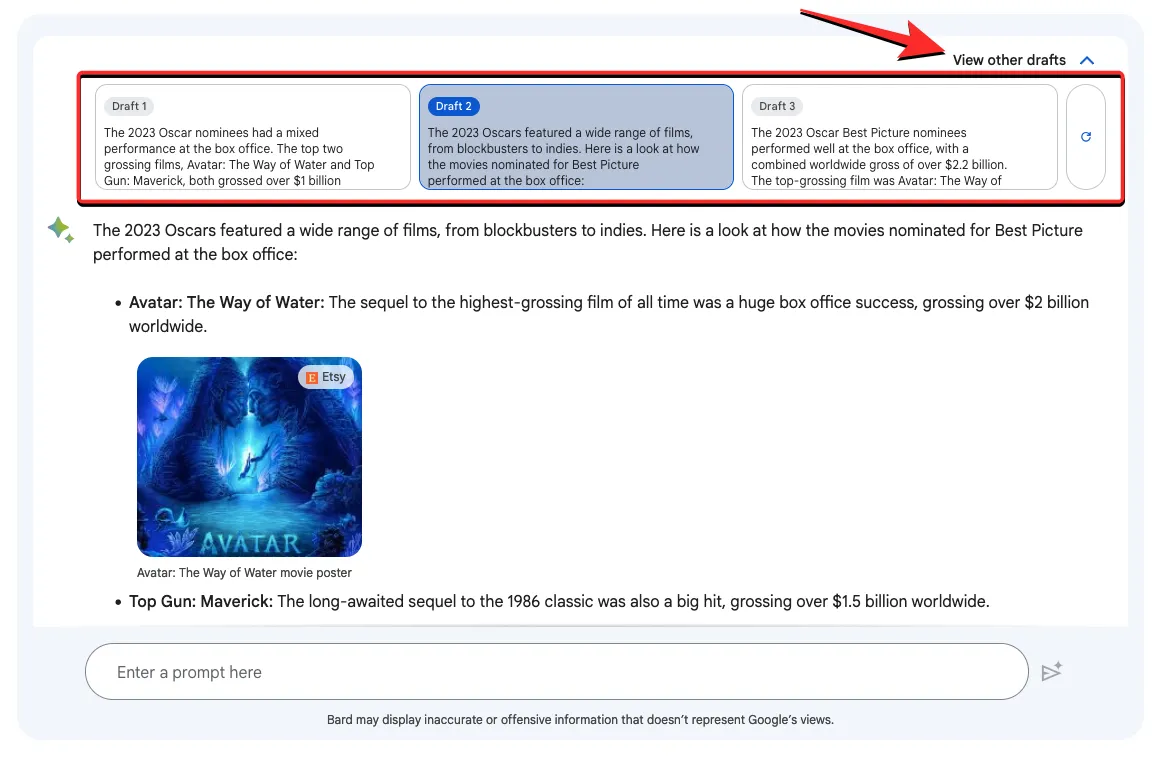
Na końcu odpowiedzi powinien pojawić się przycisk Google it , który pokazuje powiązane wyszukiwania na podstawie Twojego monitu w wyszukiwarce Google.
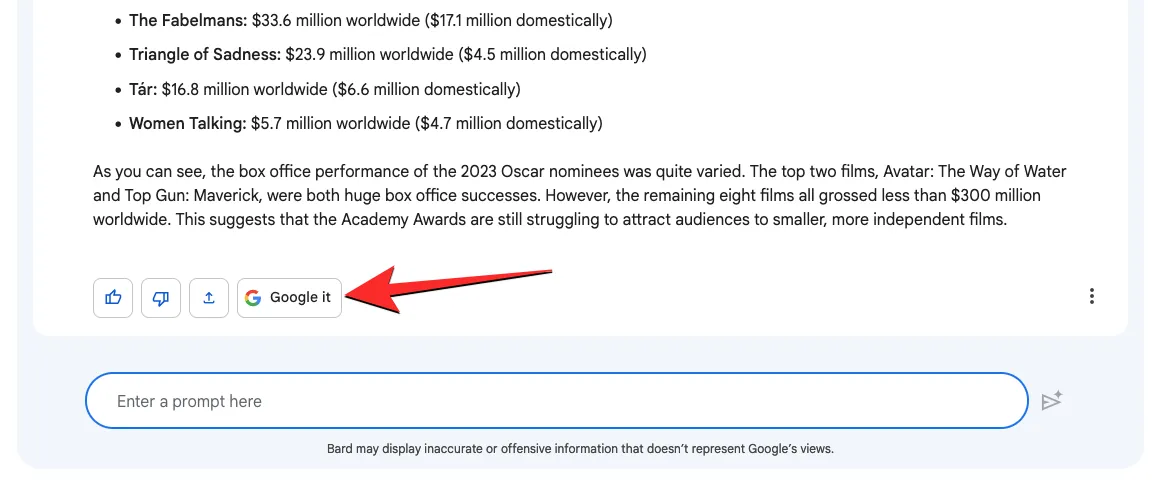
Metoda 3: Korzystanie z rozszerzenia WebChatGPT w przeglądarce Chrome/Firefox
Jeśli chcesz używać ChatGPT tylko do uzyskiwania odpowiedzi opartych na sztucznej inteligencji, możesz użyć rozszerzenia WebChatGPT, które jest dostępne zarówno w przeglądarce Firefox , jak i Google Chrome . Gdy dodasz to rozszerzenie do preferowanej przeglądarki internetowej, będzie ono dostępne natywnie na stronie głównej ChatGPT, gdy będziesz miał zamiar napisać monit.
Po zainstalowaniu WebChatGPT możesz uruchomić chat.openai.com w swojej przeglądarce internetowej i zalogować się na swoje konto Open AI. Gdy pojawi się strona główna ChatGPT, u dołu ekranu powinien pojawić się interfejs użytkownika WebChatGPT. Aby rozpocząć korzystanie z tego rozszerzenia z narzędziem sztucznej inteligencji, włącz przełącznik Dostęp do sieci u dołu.
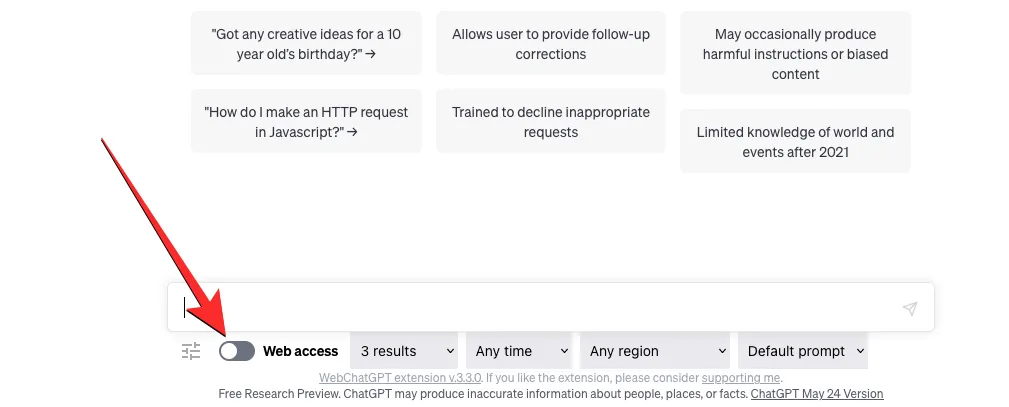
Po włączeniu dostępu do sieci możesz skonfigurować funkcje wyszukiwania w sieci, wybierając liczbę wyników wyszukiwania, z których rozszerzenie ma korzystać w ChatGPT, okres, z którego mają być uzyskiwane wyniki, oraz konkretny region, z którego chcesz wyszukiwać treści. Wszystkie te opcje można skonfigurować w interfejsie użytkownika rozszerzenia WebChatGPT u dołu ekranu bez opuszczania strony ChatGPT.
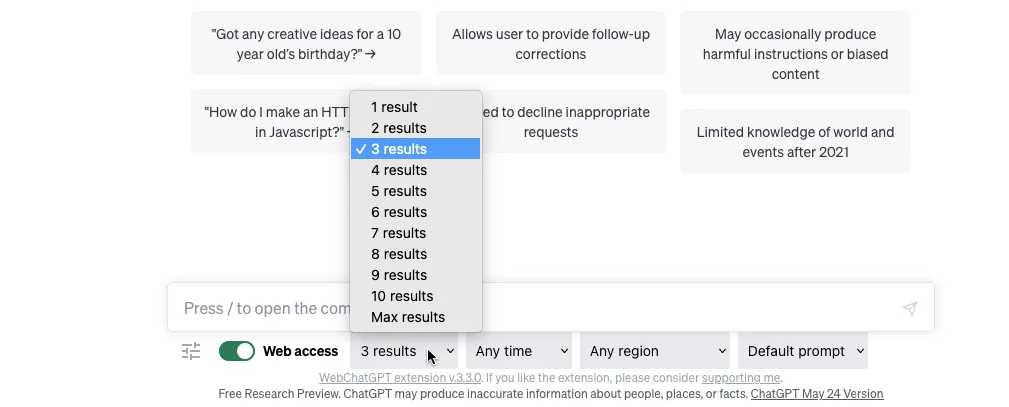
Po skonfigurowaniu dostępu do sieci możesz wprowadzić monit w ChatGPT w taki sam sposób, jak poprzednio. Użyjemy tego samego monitu, którego użyliśmy w Metodzie 1, aby spróbować uzyskać wyniki z ChatGPT.
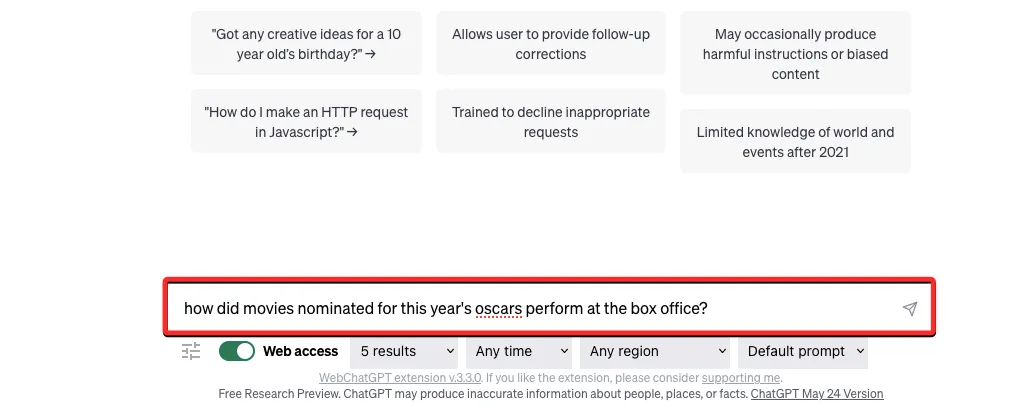
Rozszerzenie będzie teraz wyszukiwać strony internetowe na podstawie wprowadzonych danych i wykorzystywać te wyniki do skryptowania własnego monitu do ChatGPT, jak widać poniżej.
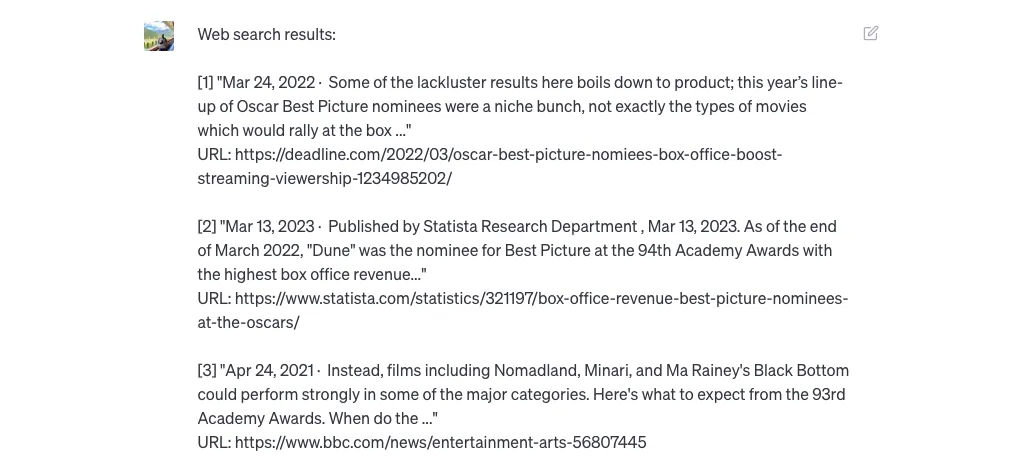
Po wprowadzeniu monitu WebChatGPT, ChatGPT udzieli teraz odpowiedzi na podstawie danych wyodrębnionych ze stron internetowych podanych w danych wejściowych. Odpowiedź będzie zawierała cytaty dotyczące różnych informacji i możesz kliknąć numery cytatów, aby uzyskać dostęp do strony internetowej, z której wyodrębniono te dane.
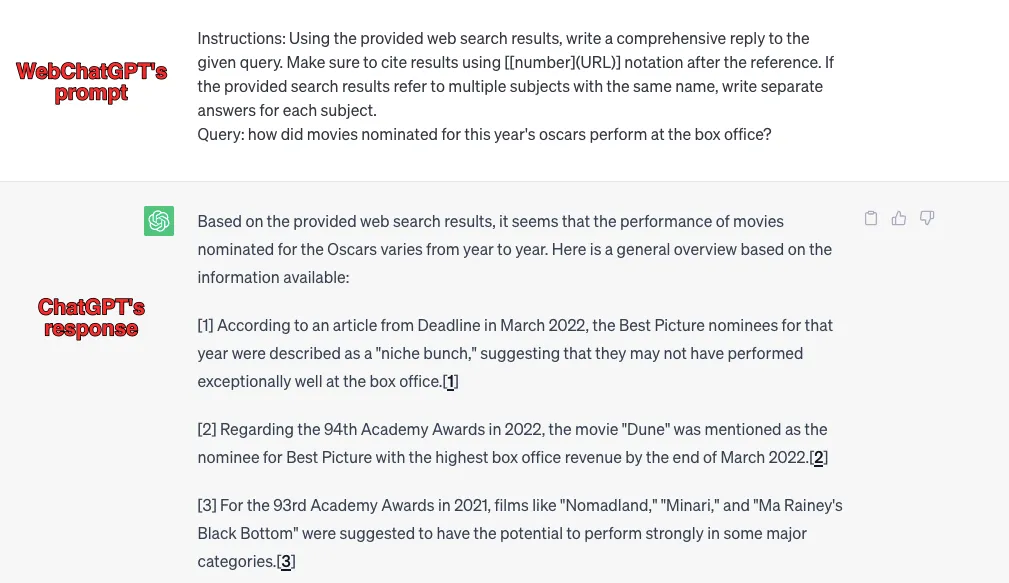
W naszych testach stwierdziliśmy, że wyniki są co najwyżej przyzwoite, ponieważ ChatGPT nie dostarcza żadnych szczegółowych informacji, takich jak Bing Chat lub Google Bard. Prawdopodobnie dzieje się tak dlatego, że bezpłatne konta narzędzia AI nadal używają modelu GPT-3.5, a nie GPT-4, który lepiej rozumie język naturalny, aby zapewnić bardziej zwięzłe wyniki.
Metoda 4: Korzystanie z rozszerzenia UseChatGPT.AI
UseChatGPT.AI to kolejne rozszerzenie, które można dodać do Google Chrome, ale w przeciwieństwie do WebChatGPT służy do innego celu. To rozszerzenie nie tylko umożliwia korzystanie z ChatGPT, ale także zapewnia dostęp do Bard, Bing Chat i Claude; wszystko bez konieczności logowania się na odpowiednie konta.
W przeciwieństwie do pozostałych metod tutaj, które działają tylko w portalach narzędzia AI, UseChatGPT.AI można używać na dowolnej stronie internetowej otwartej na ekranie. Możesz go używać do przepisywania tekstów, poprawiania ich pisowni i gramatyki, streszczania, upraszczania, parafrazowania i tłumaczenia treści, a także odpowiadania na wiadomości, czaty, tweety i posty w mediach społecznościowych.
Możesz zainstalować rozszerzenie UseChatGPT.AI w Chrome, przechodząc do tego linku i klikając Dodaj do Chrome .
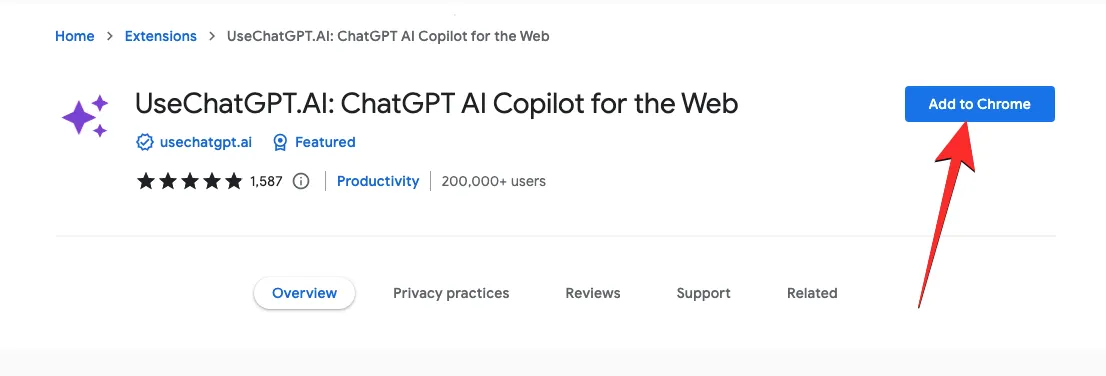
Po dodaniu rozszerzenia do Chrome możesz otworzyć dowolną stronę internetową (z wyjątkiem chat.openai.com), na której chcesz tworzyć teksty. Załóżmy na przykład, że chcesz napisać wiadomość e-mail za pomocą UseChatGPT.AI w Gmailu, zalogujesz się na swoje konto Gmail i załadujesz ekran Utwórz.
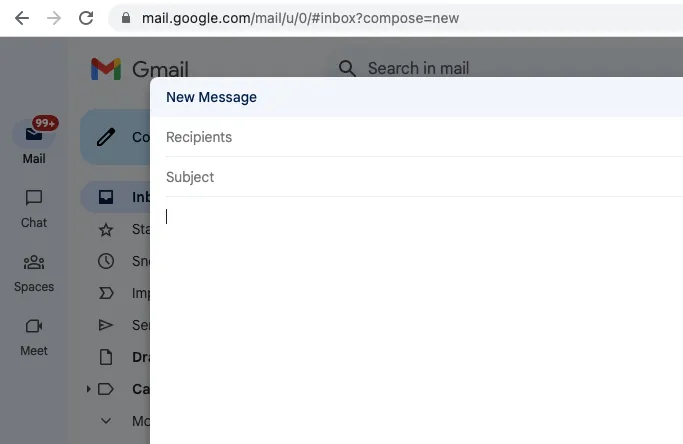
Aby rozpocząć tworzenie tekstu za pomocą UseChatGPT.AI, użyj skrótu Command + J na komputerze Mac lub Alt + J w systemie Windows, aby uzyskać dostęp do paska bocznego rozszerzenia. Możesz również uzyskać dostęp do tego paska bocznego, klikając ikonę rozszerzenia w prawym górnym rogu okna Google Chrome, a następnie wybierając rozszerzenie UseChatGPT.AI z rozszerzonego menu.
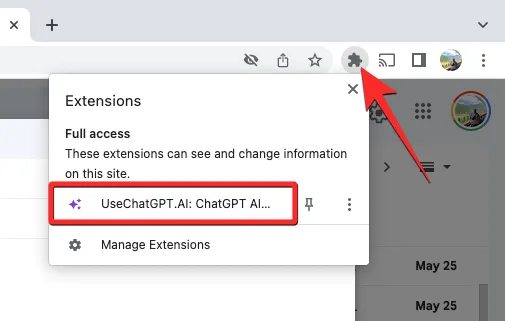
Gdy to zrobisz, po prawej stronie powinien pojawić się pasek boczny UseChatGPT.AI. Ponieważ używasz tego rozszerzenia po raz pierwszy, musisz zalogować się na swoje konto Google, aby móc dalej korzystać z narzędzia UseChatGPT.AI. W tym celu kliknij opcję Zaloguj się przez Google i postępuj zgodnie z instrukcjami wyświetlanymi na ekranie, aby się zalogować.
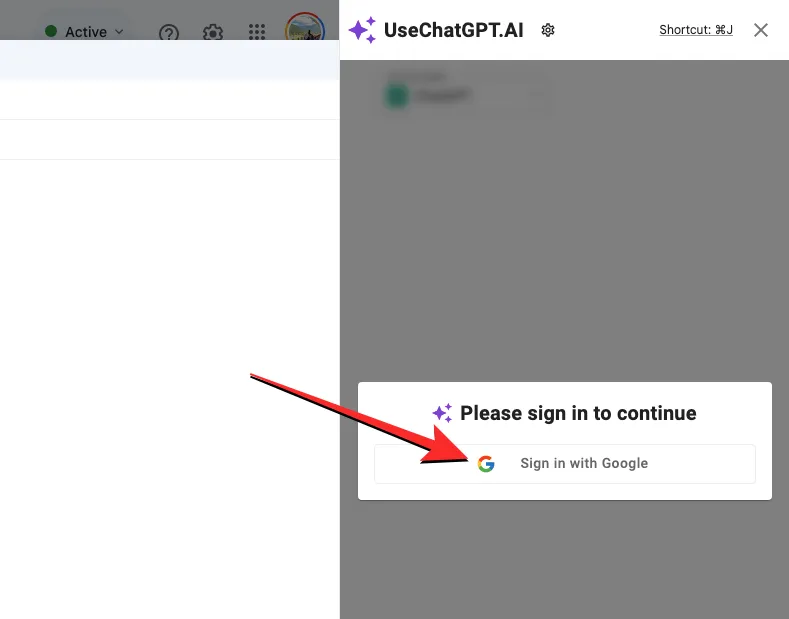
Po zakończeniu możesz wrócić do poprzedniego ekranu. Pasek boczny UseChatGPT.AI powinien wyświetlać menu rozwijane dostawcy sztucznej inteligencji , które pozwala wybierać spośród różnych platform sztucznej inteligencji, które mają być używane w bieżącym działaniu.
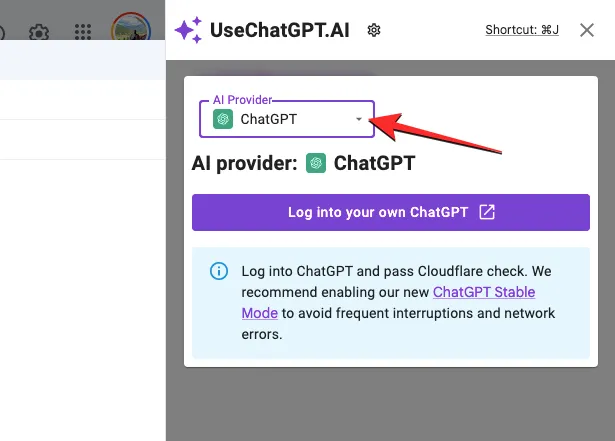
Możesz wybrać jedną z dostępnych opcji pokazanych tutaj.
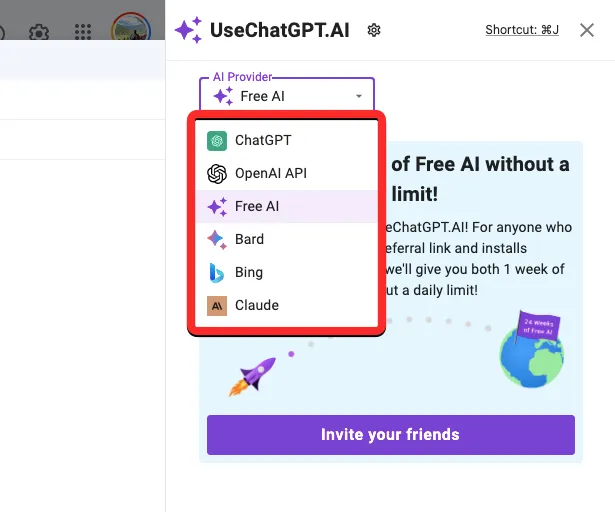
Musisz wiedzieć, że wybranie ChatGPT, OpenAI API lub Bard będzie wymagało zalogowania się na odpowiednie konta na tych platformach AI. Jeśli chcesz korzystać z tego rozszerzenia bez logowania się na jakiekolwiek konto AI, możesz wybrać Free AI, Bing i Claude.
W tym przypadku wybraliśmy Free AI, która jest własną usługą AI rozszerzenia.
Kiedy skończysz wybierać preferowaną usługę AI i zalogujesz się do niej (jeśli to konieczne), możesz wprowadzić monit na pasku bocznym UseChatGPT.AI, a następnie kliknąć Generuj w prawym dolnym rogu.
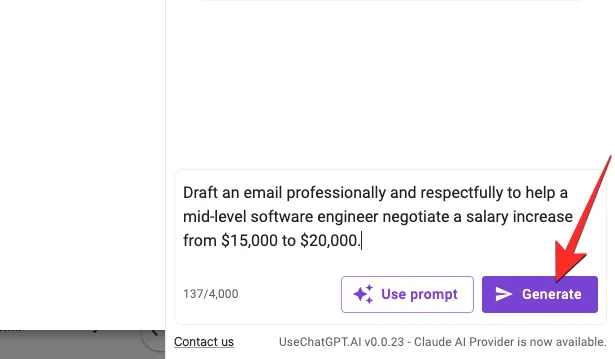
Rozszerzenie wygeneruje teraz odpowiedź na podstawie Twojego monitu bezpośrednio na pasku bocznym.
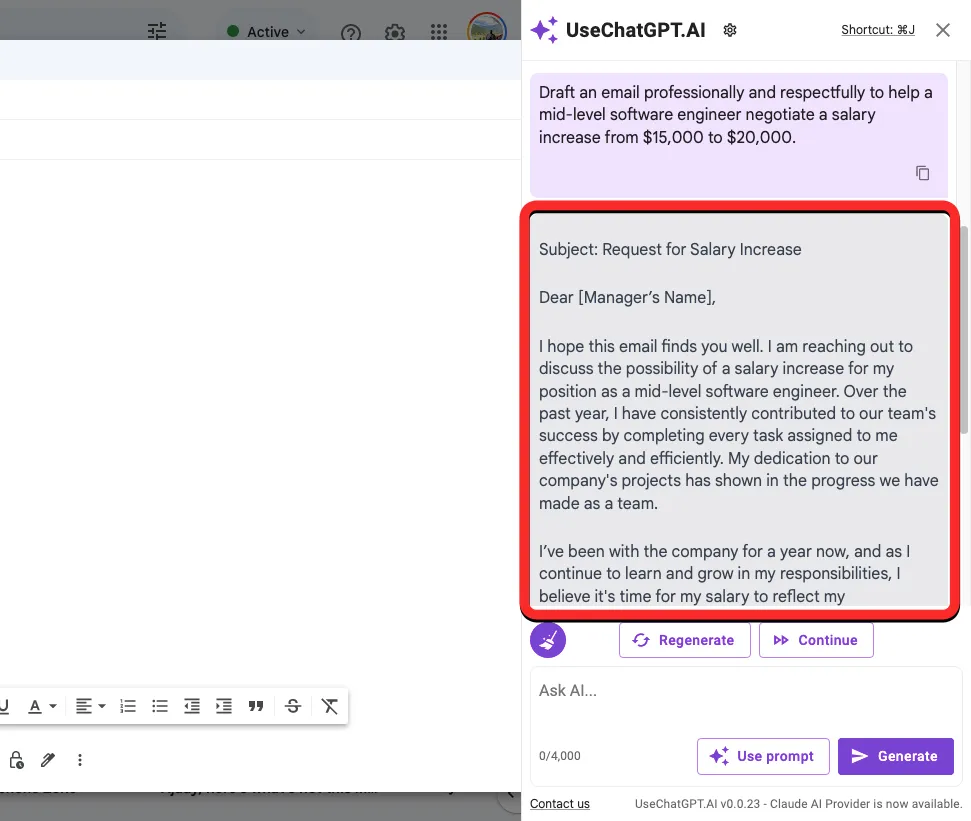
Jeśli chcesz użyć tej odpowiedzi do wklejenia jej w innym miejscu, możesz kliknąć ikonę Kopiuj u dołu odpowiedzi. Dostępne są również opcje Wygeneruj ponownie nową odpowiedź dla innej odpowiedzi lub Kontynuuj , aby uzyskać więcej odpowiedzi na swoje zapytanie.
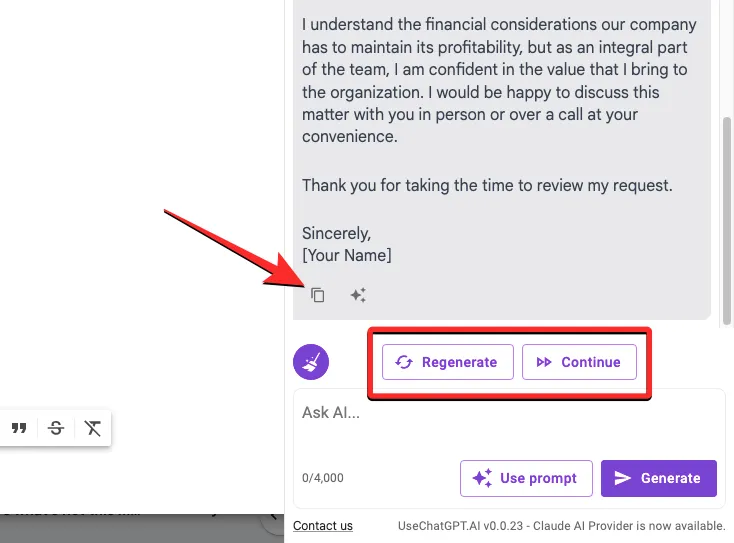
Oprócz tworzenia treści za pomocą monitu na pasku bocznym, UseChatGPT.AI może być również używany do odpowiadania lub odpowiadania na teksty obecne na dowolnej stronie internetowej. Powiedzmy, że chcemy odpowiedzieć na tweeta na Twitterze, możesz załadować stronę z tweetem, na który chcesz odpowiedzieć. Tutaj wybierz tekst, na który chcesz odpowiedzieć, a następnie kliknij ikonę rozszerzenia UseChatGPT.AI , która pojawia się pod wybranym tekstem. Alternatywnie możesz także użyć skrótu Command + J na komputerze Mac lub skrótu Alt + J w systemie Windows, aby uzyskać więcej opcji.
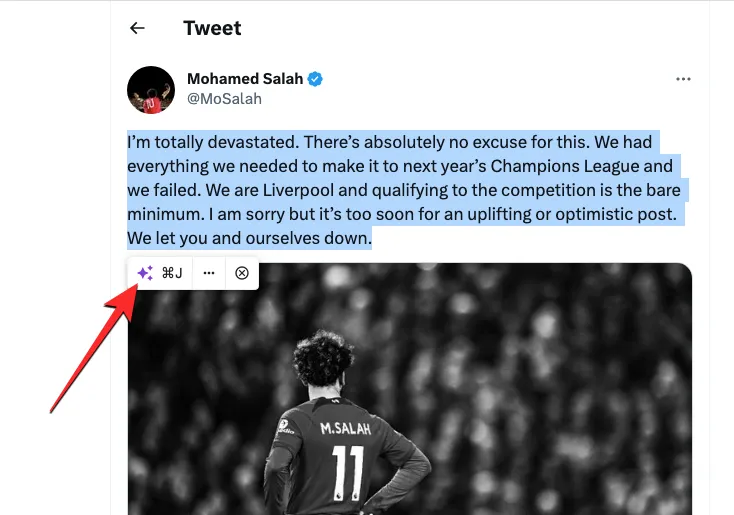
W wyświetlonym rozszerzonym menu przewiń w dół, najedź kursorem na Odpowiedz na to i wybierz ton odpowiedzi, którą chcesz utworzyć.
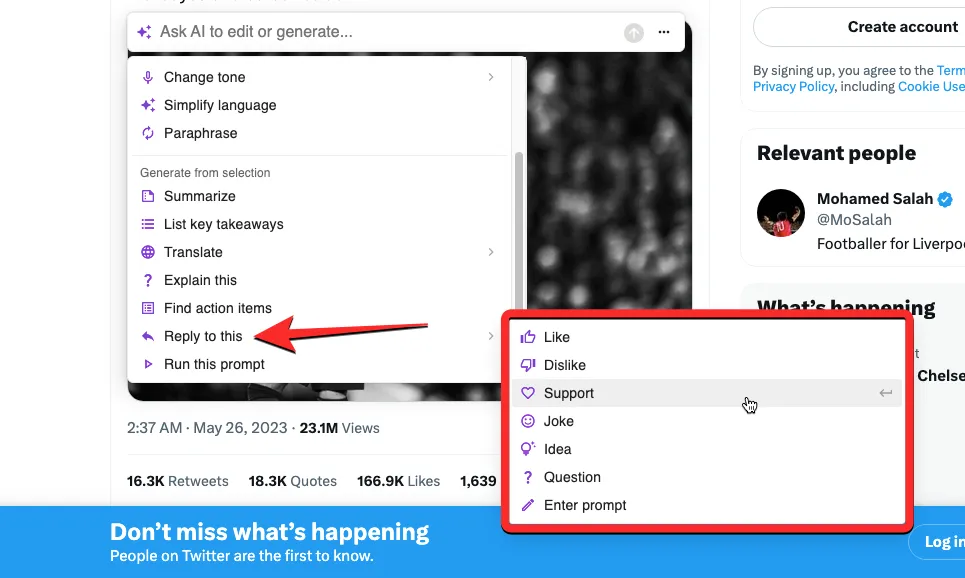
Pasek boczny UseChatGPT.AI użyje teraz Twojej prośby jako monitu i dostarczy żądanej odpowiedzi, którą możesz skopiować do swojej rzeczywistej odpowiedzi lub wygenerować ponownie, aby uzyskać nową odpowiedź.
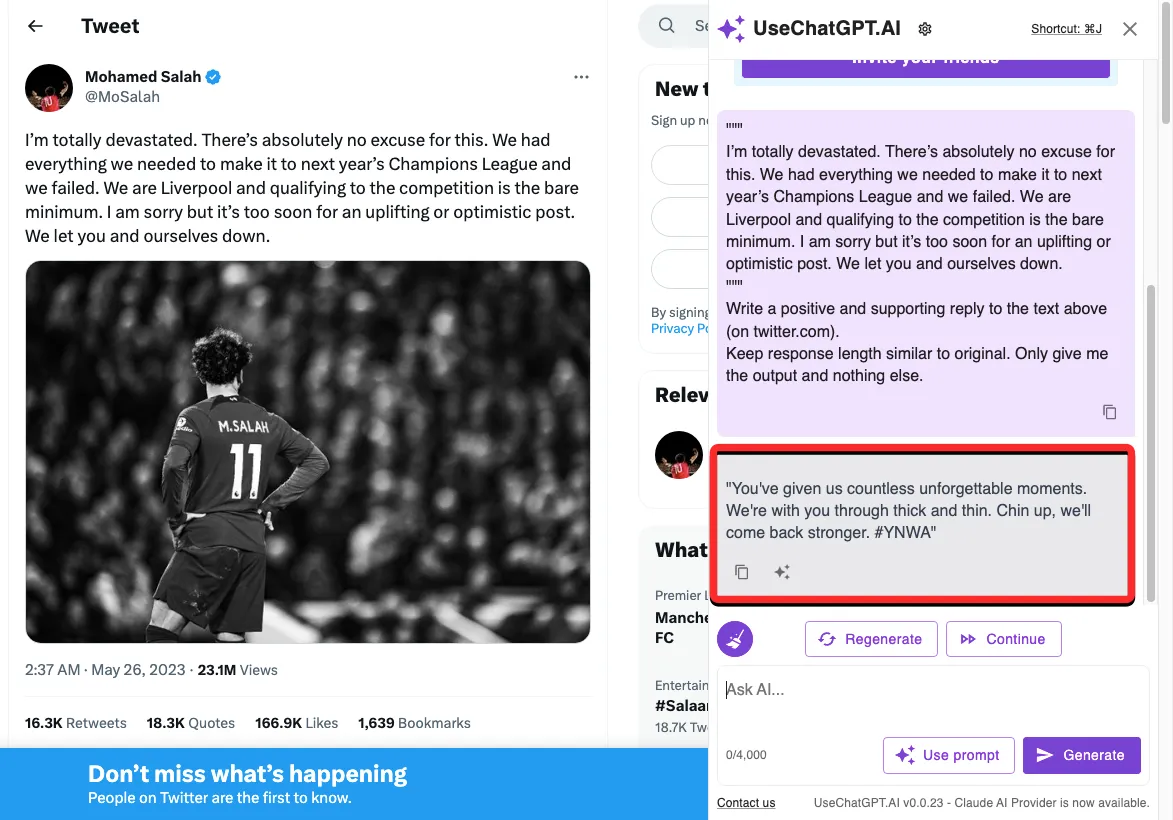
Metoda 5: Korzystanie z Writesonic Chatsonic
Chatsonic firmy Writesonic to chatbot oparty na sztucznej inteligencji, który łączy w sobie małe rzeczy z Bing Chat i Google Bard, aby oferować odpowiedzi. Podobnie jak Bing Chat, Chatsonic korzysta z modeli GPT3.5 i GPT-4 OpenAI, a także może łączyć się z Google, tak jak Bard, aby oferować dostęp do sieci. Narzędzie jest dostępne bezpłatnie przez ograniczony okres, po którym może być konieczna subskrypcja planu Pro, który oferuje korzystanie z GPT-4, dostęp do API, przetwarzanie zbiorcze i narzędzie do tworzenia chatbotów AI.
Jednak w większości przypadków możesz wykonać zadanie, korzystając z bezpłatnego planu, który zapewnia dane z wyszukiwań w Google. Aby rozpocząć korzystanie z Chatsonic, możesz uruchomić app.writesonic.com w przeglądarce internetowej na swoim komputerze i utworzyć konto na platformie przy użyciu kont Apple/Google lub adresu e-mail.
Po zarejestrowaniu się w usłudze przejdziesz na stronę główną Writesonic. Tutaj kliknij kartę Chatsonic na lewym pasku bocznym.
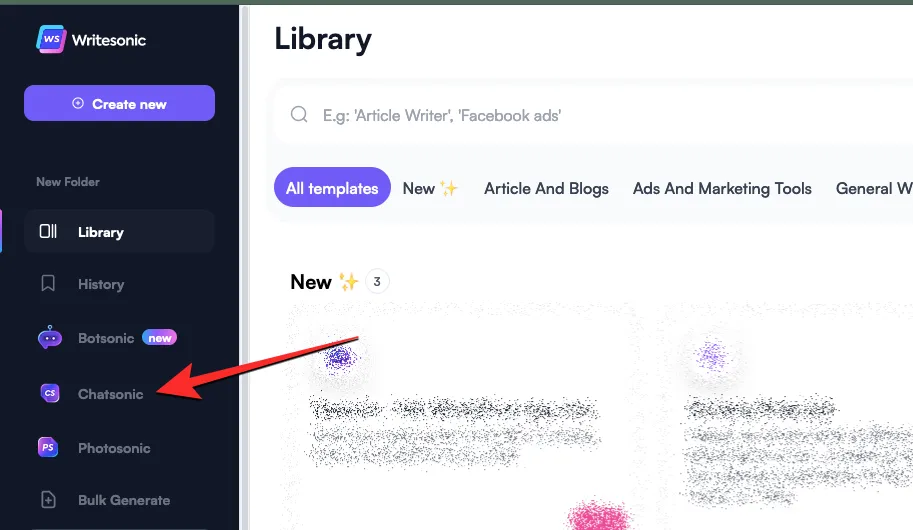
Kiedy to zrobisz, powinieneś zobaczyć stronę Chatsonic na ekranie z polem tekstowym na dole, w którym możesz wpisać monit. Zanim wpiszesz monit, upewnij się, że przełącznik Uwzględnij najnowsze dane Google jest włączony. Dzięki temu Chatsonic będzie mógł uzyskać dostęp do treści w Internecie przed udzieleniem odpowiedzi.
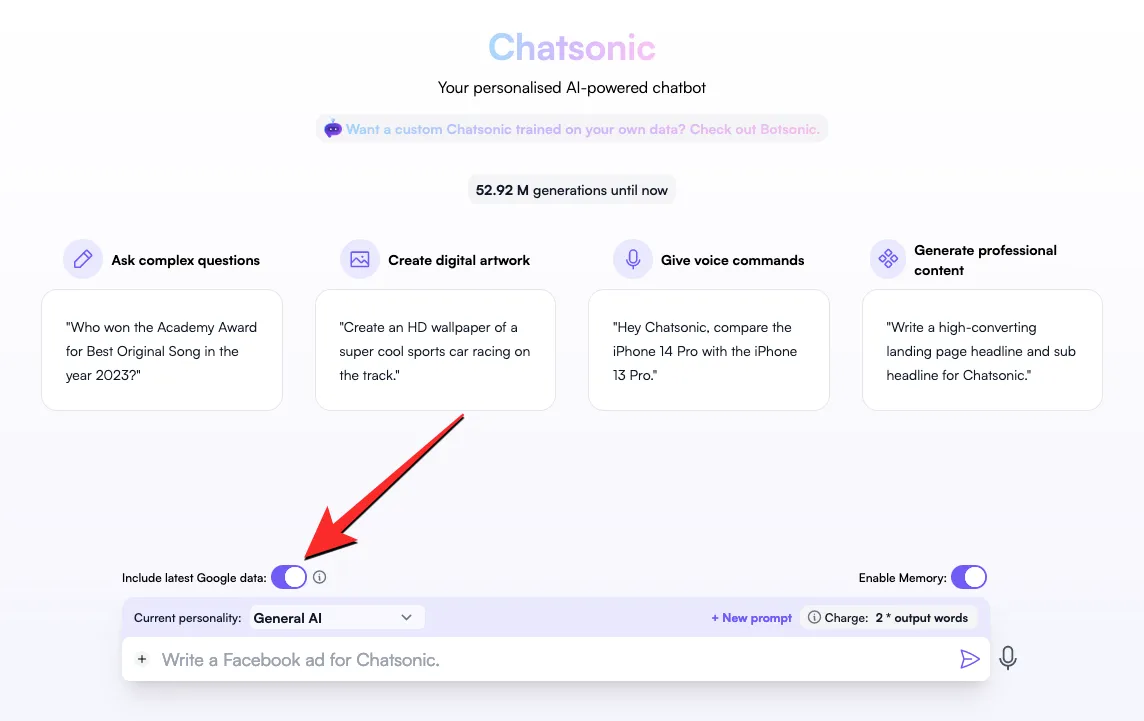
Uwaga : korzystanie z danych Google spowoduje zużycie dwukrotnie większej liczby „wyjściowych słów” z bezpłatnego okresu próbnego, który wyniesie do 10 000 słów, gdy utworzysz konto w Writesonic.
Po włączeniu danych Google możesz teraz wpisać żądany monit w polu tekstowym u dołu.

Po wprowadzeniu monitu Chatsonic wyszuka w Google strony internetowe zawierające odpowiednie informacje i użyje tych danych do utworzenia odpowiedzi.
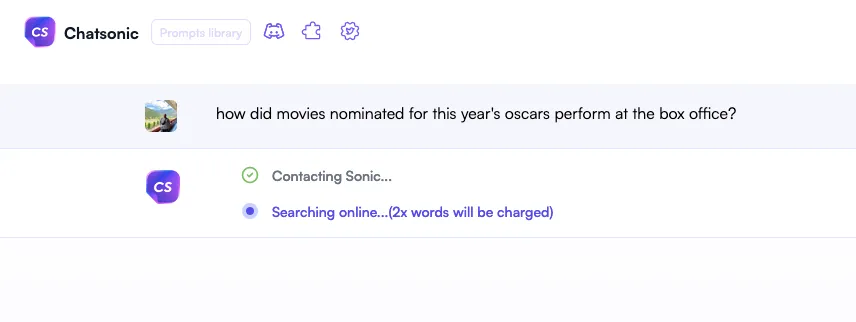
Gdy narzędzie zakończy przetwarzanie Twojego żądania, odpowie na Twoje zapytanie, podając dane wyodrębnione z Internetu. Ta odpowiedź może zawierać linki do stron internetowych w sekcji „Materiały referencyjne”, które zostały użyte do zebrania informacji. Linki te będą również cytowane w głównej odpowiedzi z numerami oznaczającymi źródło określonej części tekstu.
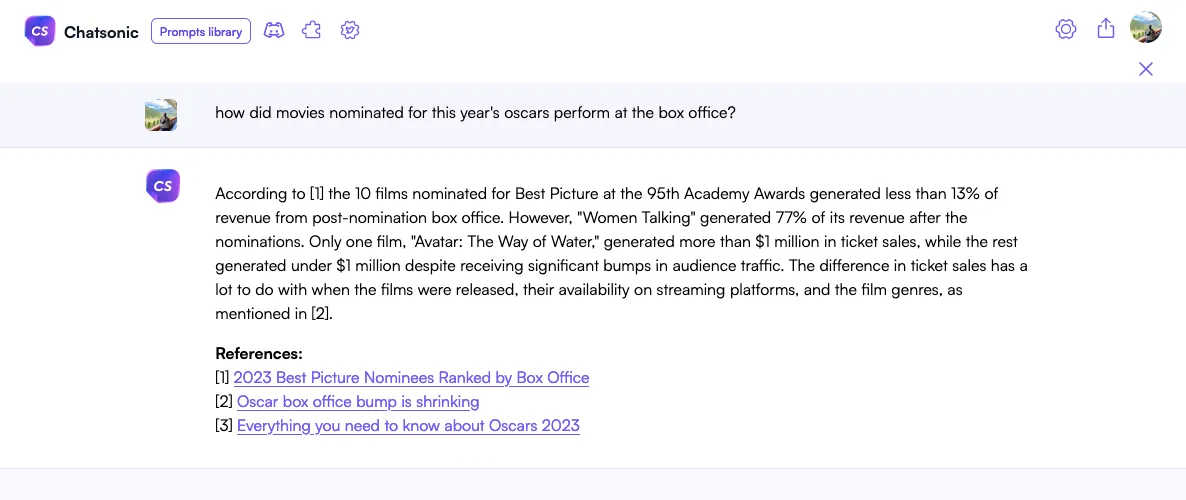
Możesz wygenerować odpowiedź na podstawie, jeśli nie jesteś zadowolony lub zmienić osobowość sztucznej inteligencji, aby uzyskać inny rodzaj odpowiedzi od Chatsonic.
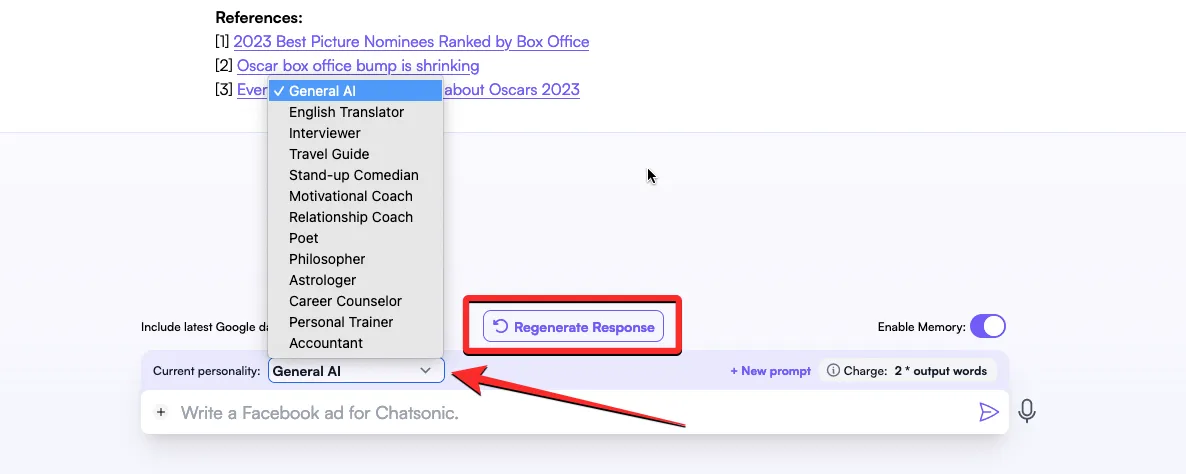
To wszystko, co musisz wiedzieć o łączeniu ChatGPT z Internetem.



Dodaj komentarz